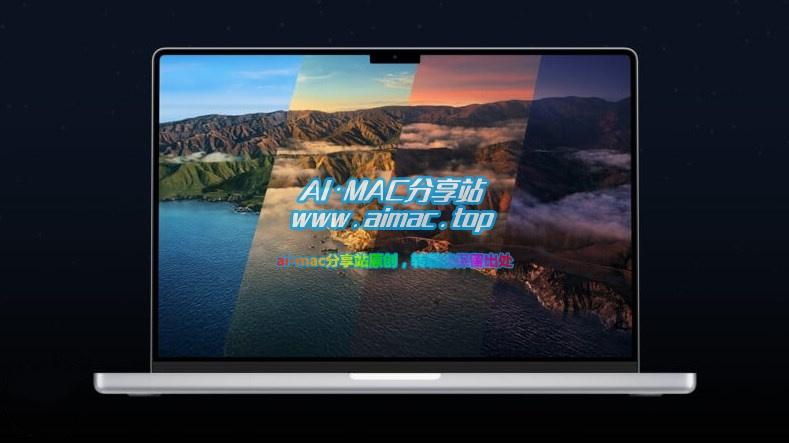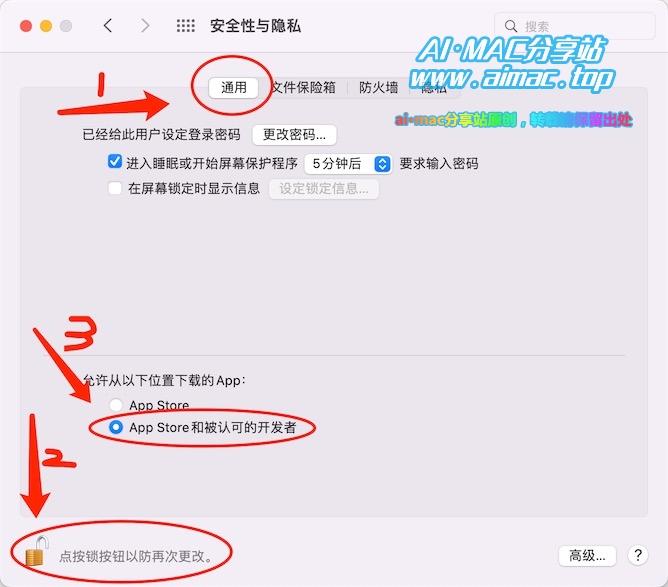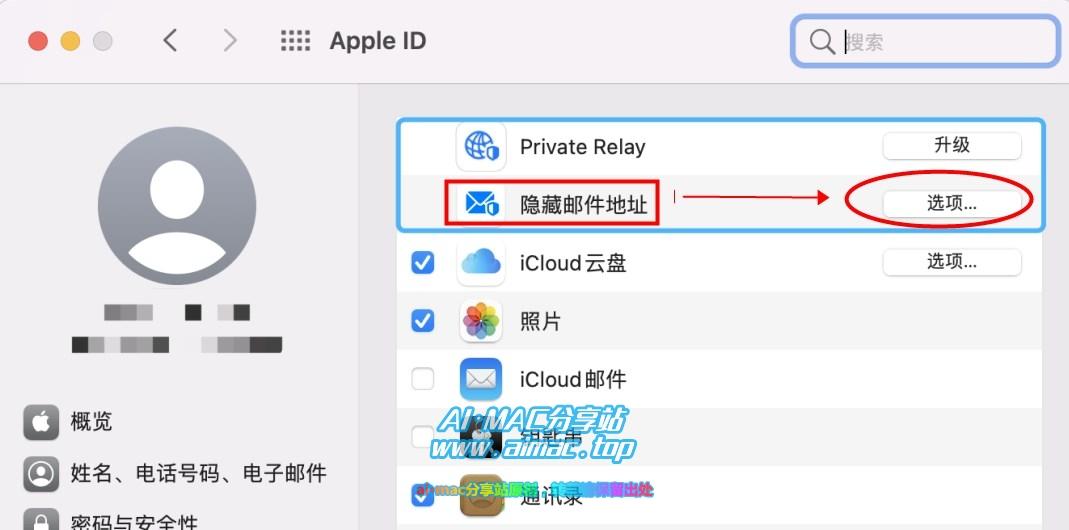苹果ID怎样启用“双重验证”?
你知道么,单纯的“账号+密码”这种传统身份验证模式,安全性是很低的,因为有1万种可能性能够导致你的密码意外泄露,比如保存不当、计算机病毒、所有网站采用同一组账号密码(这是极不安全的做法,因为一旦其中某一个平台密码泄露,对你来说意味着“满盘皆输”)等。
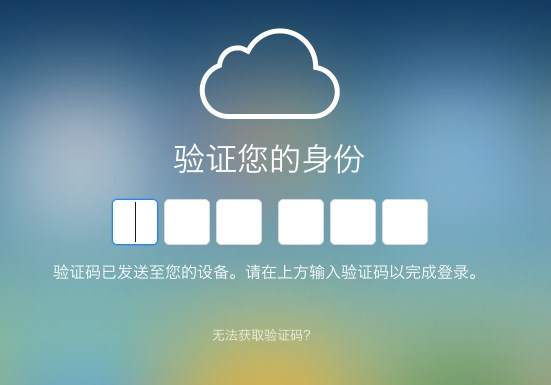
所以很多有远见的互联网平台,都早已经舍弃了传统的“纯密码验证”模式,转而采用动态密码、多重验证、AI分析等更先进的用户身份验证手段,这里面自然也包括苹果,苹果几年前就采用了“两步验证”来保护用户安全,后面发展成为更成熟的“双重验证”技术,如果你还没启用、或者还不是很了解,那么我今天就带大家了解一下“双重验证”。
1、什么是“双重验证”?
首先提醒大家,“双重验证”和“两步验证”虽然有些相似的地方,但在苹果ID官网里面是分属2种不同的安全保护功能,它两是独立存在的(而且两者互斥,你只能同时开启其中一种),其中“两步验证”出现得比较早、算是第一代技术吧,“双重验证”则是后面发展出来的、可以看做是二代技术。
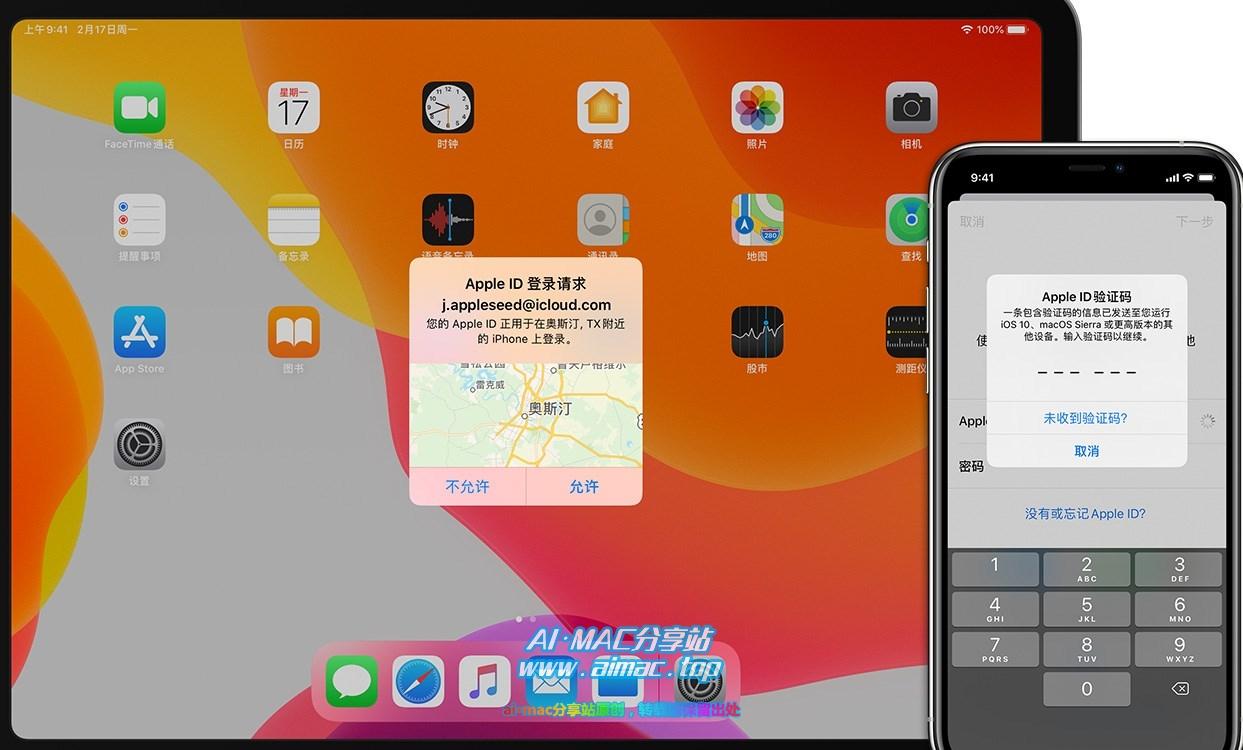
“双重验证”是苹果推出的账号保护措施,它的工作原理是:当用户在“任意新设备”上登录苹果ID的时候,需要取得在“受信设备”上出现的短信验证码或语音验证码并通过验证才能登录,否则就算是密码正确、也会登录失败,从而保护用户账号的安全(即使密码泄露、对账号也不会构成威胁)。
2、怎样启用“双重验证”?
上面说了,“双重验证”与“两步验证”功能互斥,因此如果你以前启用过“两步验证”,需要先关闭,关闭“两步验证”的方法:打开“苹果ID官网”并登录、找到“安全性”功能、点击“编辑”、最后点击“关闭两步验证”并根据提示操作即可。
接下来就是启用“双重验证”了,你可以通过任意iOS设备、任意Mac设备、苹果ID官网这三种途径当中的任意一种启用账号的“双重验证”:
iOS设备:在任意iPhone、iPad、iPod touch上,点击设置–>用户头像–>密码与安全–>开启双重验证,点击“继续”之后,输入你的手机号、并选择接收验证码的方式(短线or语音),然后点击下一步,将收到的验证码填进去完整验证就行了(可能会弹出密保问题验证,请填写正确的密保问题,如果不记得,请通过苹果ID官网修改或重置)。
MacOS设备:在任意MacBook或Mac台式机上,点击顶部苹果图标–>系统偏好设置–>Apple ID–>密码与安全–>双重验证,点击右侧的“开启”,根据提示操作即可(如果你的Mac系统版本小于或等于10.14,菜单位置略有不同:帐户详细信息–>安全性–>开启双重验证)。
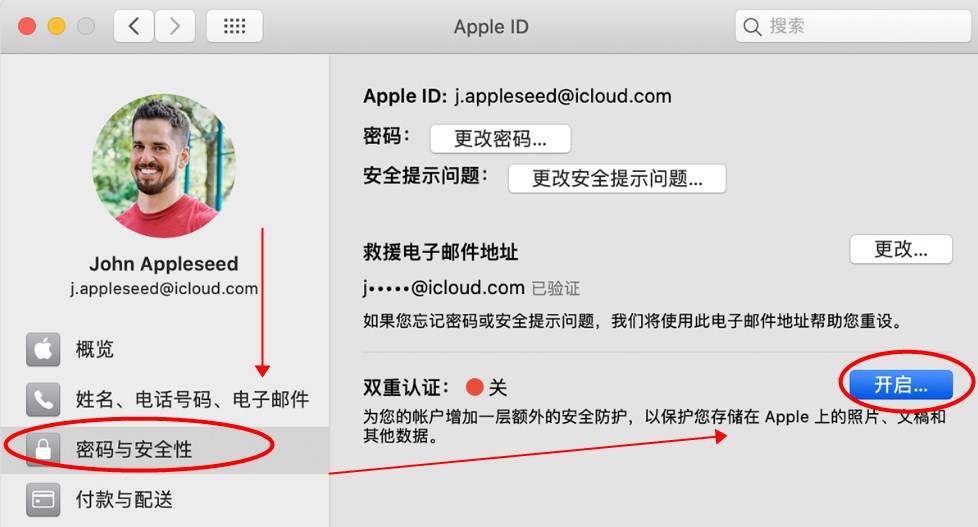
苹果ID官网:用浏览器打开“苹果ID官网”并登录,弹出密保问题验证,验证通过之后,会提示你“升级账户安全性”,点击继续,然后点击“升级账户安全性”,后面的操作就跟上面一样了(输入手机号、接收验证码……),按照提示做就可以了。
3、“双重验证”使用注意事项
“双重验证”是由“受信任手机号码”+“受信设备”一起保障用户账号安全的,用户可能有不止一台苹果设备,你可以将它们全部设为“受信任设备”用于接收验证码,受信设备以后也不用再次验证、免去了繁琐的登录步骤,只有在新设备上登录账号,你身边的受信设备上才会弹出询问窗口,只有点击允许、并填写正确的验证码,本次登录才会成功。
“受信任手机号码”是“双重验证”功能的最后一道安全屏障,一旦你所有的受信任设备都无法正常工作的时候(比如故障、或丢失),只要手机号还能正常通信(能收到验证码),那么“双重验证”功能还是能正常工作的,因此一定要确保“受信任手机号”的安全,更换手机号的时候记得登录苹果ID绑定新号码,切记~